Cara Backup Website WordPress Dengan atau Tanpa Plugin (Panduan Pemula)
Diterbitkan: 2024-05-11Apakah Anda tertarik mempelajari cara mem-backup Website WordPress? Ini adalah cara terbaik untuk melindungi situs web Anda dari peretasan, kerusakan, dan masalah lainnya.
Bergabunglah dengan kami dalam perjalanan ini saat kami memandu Anda melalui proses sederhana langkah demi langkah dalam mencadangkan situs WordPress Anda!
Baik Anda lebih suka menggunakan plugin atau melakukannya secara manual, kami memiliki semua informasi yang Anda perlukan untuk menjaga situs web Anda tetap aman dan terlindungi.
Daftar isi
Apa itu Cadangan?
Cadangan adalah proses membuat salinan data atau file jika data asli hilang, rusak, atau terhapus secara tidak sengaja.
Salinan ini dapat disimpan di hard drive eksternal, layanan penyimpanan cloud, atau perangkat penyimpanan lainnya untuk memastikan bahwa data dapat dipulihkan jika terjadi bencana atau kehilangan data.
Pencadangan adalah bagian penting dari pengelolaan data dan perencanaan pemulihan bencana bagi individu dan organisasi.
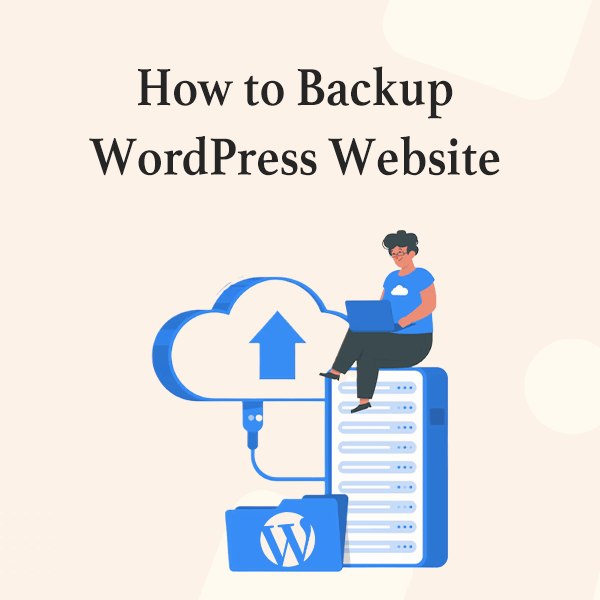
Mengapa Anda harus membuat cadangan situs web Anda?
Mencadangkan situs web Anda berarti membuat salinan semua hal penting di situs web Anda. Inilah mengapa ini penting:
- Melindungi dari kehilangan barang Anda: Terkadang hal buruk seperti peretas atau masalah teknis dapat membuat Anda kehilangan semua informasi situs web Anda. Dengan mencadangkan secara teratur, Anda menyimpan salinan yang aman jika terjadi kesalahan.
- Membantu memperbaiki kesalahan: Jika Anda tidak sengaja menghapus sesuatu yang penting atau mengacaukan situs web Anda, memiliki cadangan memungkinkan Anda kembali ke masa ketika semuanya berfungsi dengan benar.
- Ikuti aturannya: Beberapa industri mengharuskan Anda memiliki cadangan situs web Anda. Dengan mencadangkan, Anda memastikan bahwa Anda mengikuti aturan.
- Memberikan ketenangan pikiran: Mengetahui bahwa Anda memiliki cadangan terbaru berarti Anda dapat memulihkan situs web Anda dengan cepat jika terjadi sesuatu yang tidak terduga.
- Mempermudah perpindahan: Jika Anda ingin mengubah lokasi hosting situs web Anda, memiliki cadangan membuat perpindahan lebih lancar dan cepat.
- Menghentikan hal-hal buruk: Mencadangkan secara teratur dapat membantu melindungi situs web Anda dari virus dan ancaman online lainnya. Jika situs Anda diserang, Anda dapat memulihkannya dari cadangan untuk menghapus hal-hal berbahaya.
Cadangkan Situs WordPress Dengan Plugin
Instal Plugin Cadangan
di sini, saya akan menunjukkan kepada Anda cara menginstalnya. Ada banyak plugin WordPress untuk cadangan yang tersedia di WordPress.
Saya akan menggunakan plugin cadangan Updraftplus untuk membuat cadangan data situs WordPress.
Langkah 1 – Masuk ke dashboard WordPress Anda. Arahkan ke “Plugin” dan klik “Tambah Baru.”
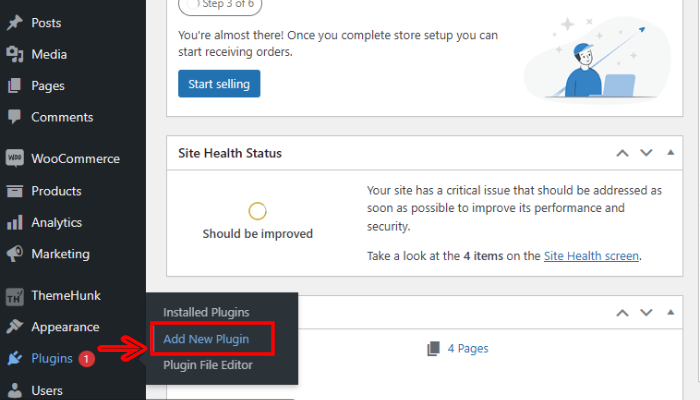
Langkah 2- Klik tombol “Instal Sekarang” di sebelah plugin.
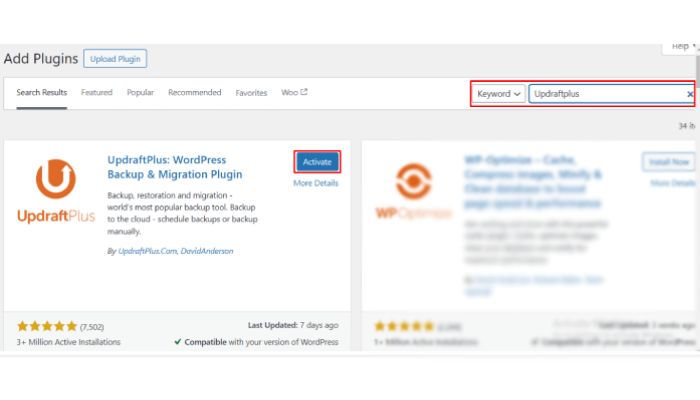
Setelah instalasi selesai, klik tombol "Aktifkan".
Ambil cadangan
Anda sekarang akan melihat plugin UpdraftPlus terdaftar di bagian plugin di dashboard WordPress Anda.
Langkah 1- Klik tautan “Pengaturan” di bawah plugin UpdraftPlus untuk mengonfigurasi pengaturan pencadangan.
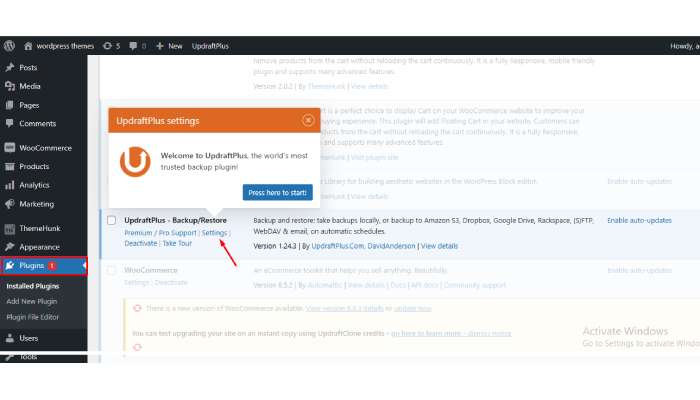
Di halaman pengaturan, Anda dapat mengatur seberapa sering Anda ingin membuat cadangan, di mana Anda ingin menyimpan cadangan (penyimpanan lokal, jarak jauh, atau cloud), dan opsi lain seperti penjadwalan, enkripsi, dan lainnya.

Langkah 2- Klik tombol "Cadangkan Sekarang".
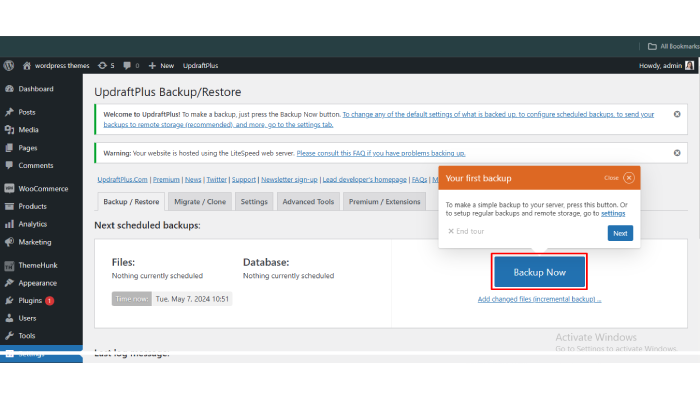
Anda sekarang dapat membuat cadangan secara manual dengan mengklik tombol “Cadangkan Sekarang”, atau atur pencadangan otomatis sesuai jadwal pilihan Anda.
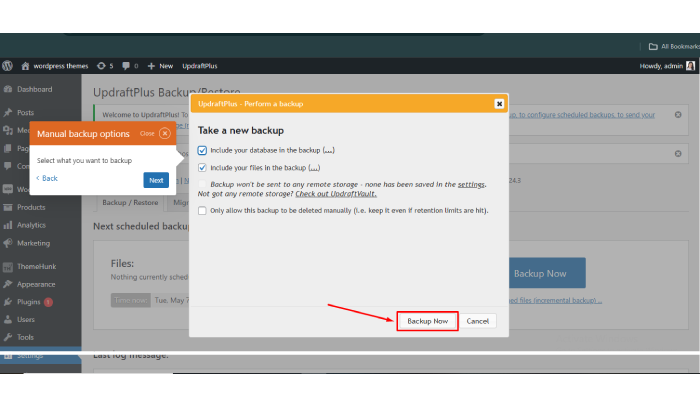
Pilih apa yang ingin Anda cadangankan dan tekan Tombol “Cadangkan sekarang”.
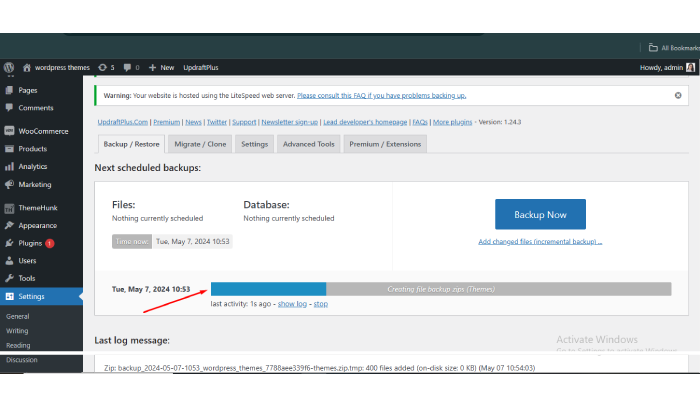
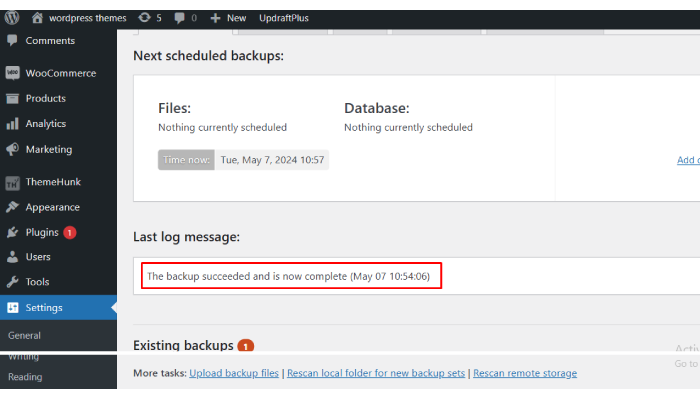
Cadangkan Situs WordPress Tanpa Plugin
Menggunakan fungsionalitas panel kontrol hosting Anda
Jika Anda menggunakan cPanel, Anda dapat menemukan Wizard Pencadangan di bagian File. Alat ini dapat digunakan untuk membuat cadangan file dan database situs web Anda.
Langkah 1 – Navigasikan “Backup Wizard” & klik di atasnya
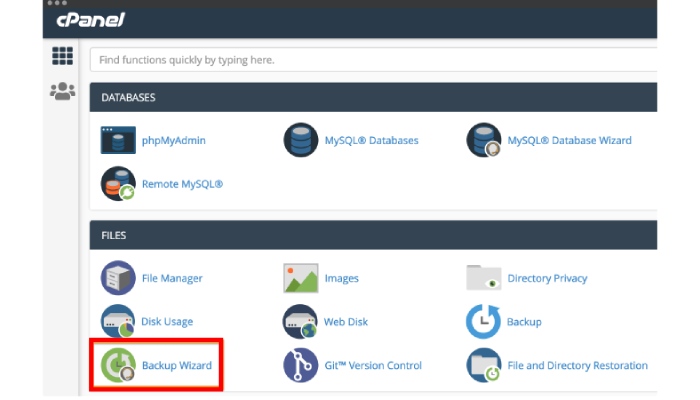
Langkah 2 – Klik tombol Cadangkan untuk mengakses bagian Cadangan Penuh atau Sebagian.
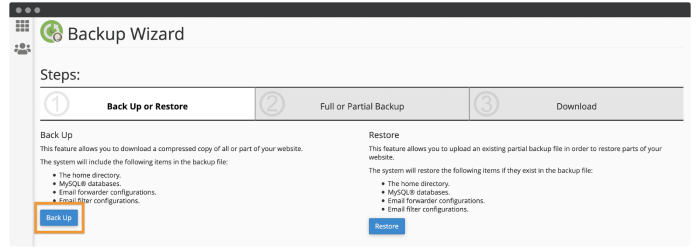
Langkah 3 – Klik tautan Database MySQL dan Penerusan & Filter Email
Di halaman berikutnya, klik tautan Database MySQL dan Penerusan & Filter Email untuk mengakses database dan file Anda.
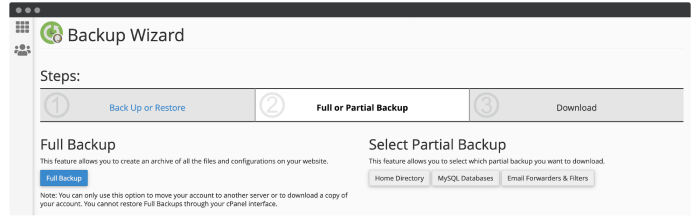
Pertanyaan Umum
T: Seberapa sering saya harus mencadangkan situs WordPress saya?
J: Disarankan untuk melakukan backup situs WordPress setidaknya seminggu sekali, atau lebih sering jika Anda sering melakukan pembaruan atau perubahan pada situs web Anda.
T: Bisakah saya mengandalkan pencadangan otomatis dari plugin, atau haruskah saya juga mencadangkan situs WordPress secara manual?
J: Meskipun pencadangan otomatis dari plugin mudah dilakukan, sebaiknya Anda juga mencadangkan situs WordPress secara manual untuk memastikan bahwa Anda memiliki banyak salinan data jika ada masalah dengan plugin.
T: Apa cara terbaik untuk menyimpan file cadangan saya?
J: Disarankan untuk menyimpan file cadangan Anda di lokasi yang aman, seperti hard drive eksternal, layanan penyimpanan cloud, atau server jarak jauh. Ini akan memastikan bahwa file cadangan Anda aman dan mudah diakses saat diperlukan.
T: Bagaimana cara memulihkan situs WordPress saya dari cadangan?
J: Untuk memulihkan situs WordPress Anda dari cadangan, Anda dapat menggunakan fitur pemulihan plugin cadangan atau mengunggah file cadangan secara manual ke server situs web Anda. Penting untuk mengikuti petunjuk yang diberikan oleh metode pencadangan yang Anda gunakan untuk memastikan proses pemulihan berhasil.
Kesimpulan
Mencadangkan situs WordPress Anda sangat penting untuk memastikan data Anda aman dan terlindungi.
Baik Anda memilih untuk menggunakan plugin atau mencadangkan situs WordPress secara manual, penting untuk menjadwalkan pencadangan secara rutin untuk mencegah kehilangan data jika terjadi kerusakan atau peretasan situs web.
Dengan mengikuti langkah-langkah yang diuraikan dalam panduan ini, Anda dapat dengan mudah mencadangkan situs web WordPress dan merasa tenang mengetahui bahwa data Anda dilindungi.
Saya harap blog ini dapat membantu Anda. Namun, jika Anda memiliki pertanyaan atau saran, beri tahu saya di bagian komentar.
Anda dapat Berlangganan Saluran YouTube kami, kami juga mengunggah konten hebat di sana, Ikuti juga kami di Facebook dan Twitter .
Baca selengkapnya-
- Cara Mengaktifkan atau Menonaktifkan Pembaruan Otomatis WordPress
- Cara Menambahkan Keranjang Mengambang ke Situs WooCommerce Anda (Panduan Pemula) 2024
- Bagaimana cara menambahkan Pencarian Produk Ajax di WooCommerce Gratis pada tahun 2024
